Tumeda režiimi trend on ammu möödas, kuna kõik suuremad rakendused ja teenused on selle juurutanud. Mis puutub Google’isse, siis nüüd järgivad kõik Google’i rakendused teie süsteemi teemat.
Kui kasutate veebist otsimiseks Google’it, võite Discoverist teada saada. Google Discover näitab kasutajatele nende huvidega seotud sisu ja soovitused põhinevad täielikult teie konto veebi-ja rakendustegevusel.
Kuigi funktsioon on väga kasulik, on paljudel kasutajatel selle kasutamisel probleeme olnud. Mitmed kasutajad on teatanud, et tume režiim ei tööta teenuses Google Discover, isegi kui operatsioonisüsteem kasutab tumedat teemat. Mitmed kasutajad on teatanud teksti-ja kontrastiprobleemidest nii heledas kui ka tumedas režiimis.
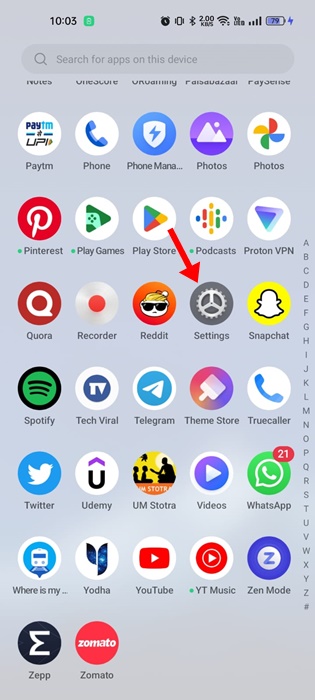
Parimad viisid Google Discoveri tumeda režiimi lubamiseks
Seega, kui teil on Google Discoveriga probleeme Tume režiim või ei saa seda aktiveerida, jätkake artikli lugemist. Allpool oleme jaganud mõningaid parimaid viise Google Discoveris tumeda režiimi lubamiseks.
Google Discoveri tumerežiim – kuidas lubada?
Parim ja lihtsaim viis Google Discoveri tumeda režiimi lubamiseks on muuta süsteemi teema seaded tumedaks. Siin on, kuidas saate kuvaseadetest režiimi vahetada.
1. Avage oma Androidi rakenduste sahtel ja puudutage rakendust Seaded.
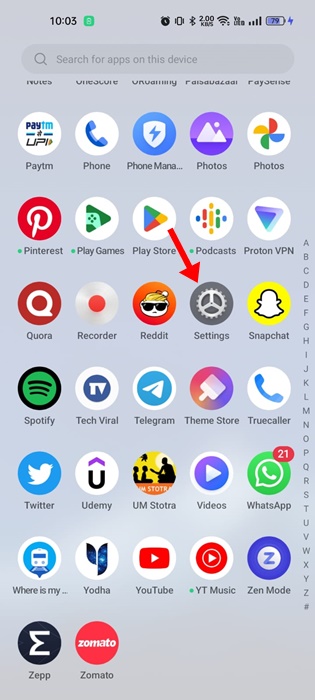
2. Kui rakendus Seaded avaneb, puudutage valikut Ekraan ja heledus.
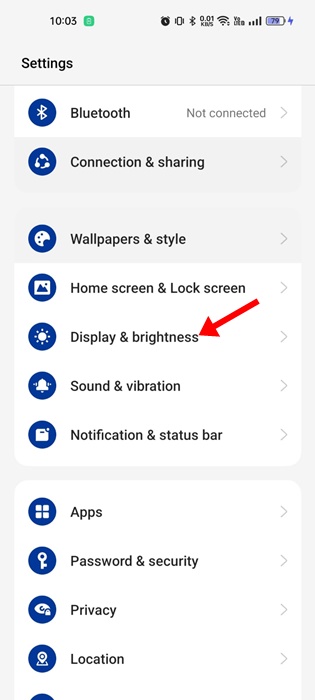
3. Valige ekraanil Ekraan ja heledus Tume režiim.

4. Sulgege leht Kuva ja heledus ning avage Avasta voog. Nüüd näete Google Discoveri tumedat režiimi.
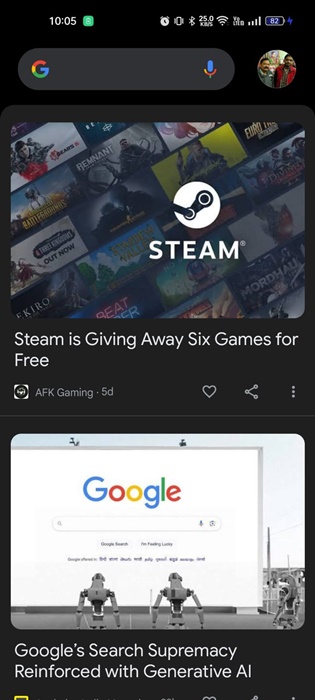
See on kõik! See on lihtsaim viis tumeda režiimi lubamiseks teenuses Google Discover. Muutke teemarežiimiks Hele, kui soovite Google Discoveri tumeda režiimi keelata.
Sundi tume režiim, et lubada Google Discoveri tume režiim
Mõnikord vead operatsioonisüsteemis võib takistada Google Discoveril kohanemist tumeda teemaga. Sellisel juhul peate arendaja valikutest tumeda režiimi sundima. Siin on, mida peate tegema.
1. Avage oma Androidi rakenduse sahtel ja puudutage valikut Seaded.
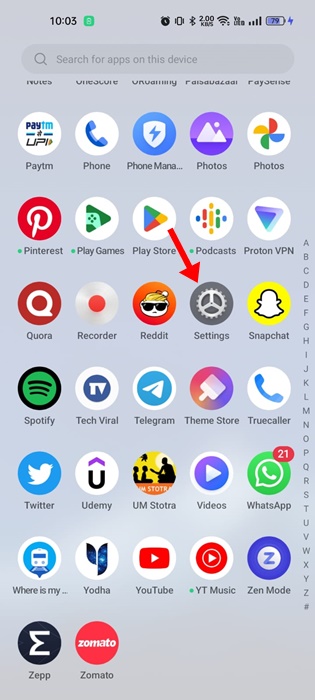
2. Valige jaotises Seaded Teave seadme kohta > Järjenumber. Nüüd puudutage arendaja valikute aktiveerimiseks järgu numbrit 7 korda järjest.
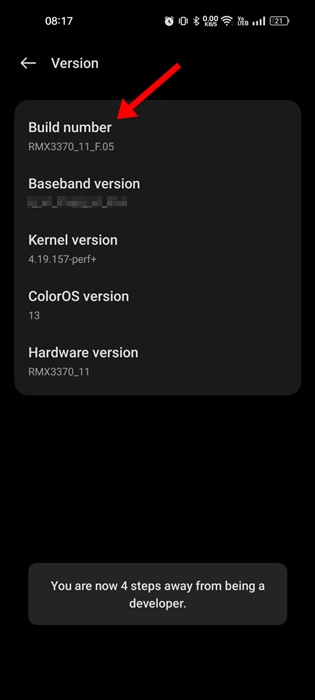
3. Kui see on lubatud, naaske seadetesse ja valige Arendaja valikud.
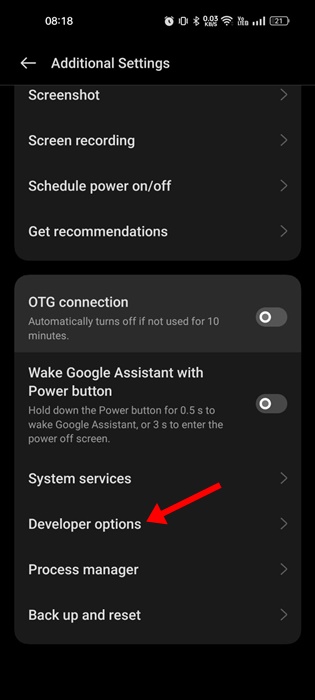
4. Kerige nüüd alla riistvarakiirendatud renderdamiseni ja lülitage sisse lüliti Alista sundtumedus.
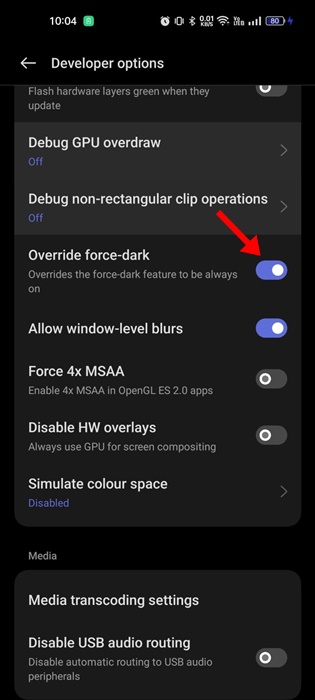
5. Pärast sundtumeduse alistamise lubamist peate avama Google Discoveri ja kontrollima, kas tume režiim on lubatud.
See on kõik! Nii saate Google Discoveri tumeda režiimi lubamiseks Androidis sundida tumedat režiimi.
Kuidas parandada Google Discoveris ebaregulaarset teksti ja kontrasti?
Kui Kui teil on Google Discoveris tumedat režiimi kasutades muid probleeme, nagu ebaregulaarne tekst ja kontrast, saate selle lahendamiseks teha mitmeid asju.
Kuna probleemi tegelik põhjus on endiselt teadmata, oleme selle parandamiseks tugineda põhilistele veaotsingu näpunäidetele. Siin on parimad asjad, mida saate teha.
Taaskäivitage oma Android-nutitelefon. Akusäästja režiimi väljalülitamine (kui see on lubatud) Kalibreerige oma telefoni ekraan kolmanda osapoole rakendustega. Lülitage Arendaja valikutes välja sundtumeduse Alistamine. Kasutage Google Discoverit valgusrežiimis. Kasutage oma nutitelefonis teist teemat või taustapilti. Installige Androidi värskendused.
Need on mõned parimad asjad, mida saate teha Google Discoveri voo ebakorrapärase teksti ja kontrasti parandamiseks.
Google Discover on suurepärane funktsioon, kuna see näitab sisu, mis põhineb teie huvi. Ja tume režiim vähendab silmade pinget ja säästab aku kasutusaega.
Google Discover on seadistatud järgima teie telefoni värviteemat; seega peate esmalt lülituma oma telefoni tumedale režiimile. Kui teie telefonil pole tumedat režiimi, järgige meie juhendit – kuidas saada tume režiim vanemates Android-nutitelefonides.
